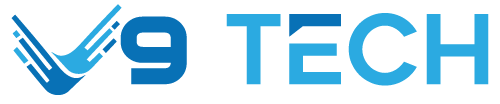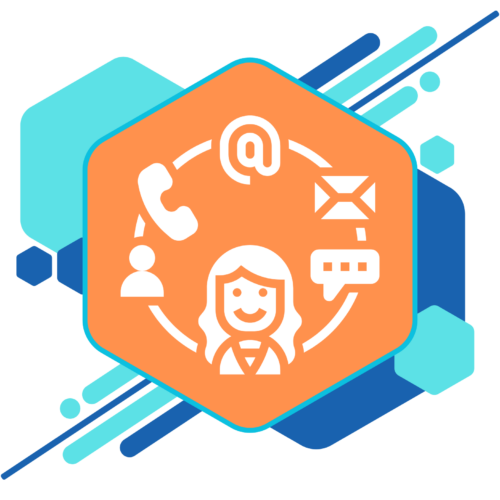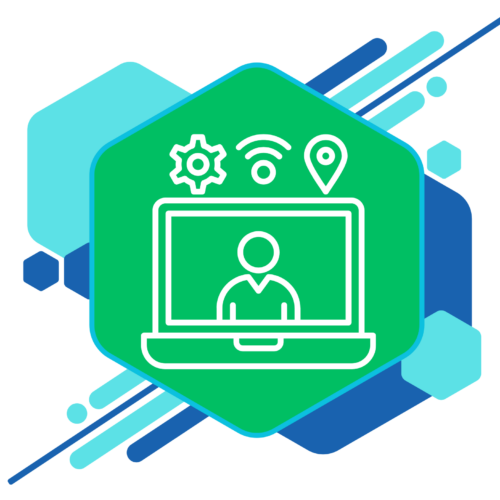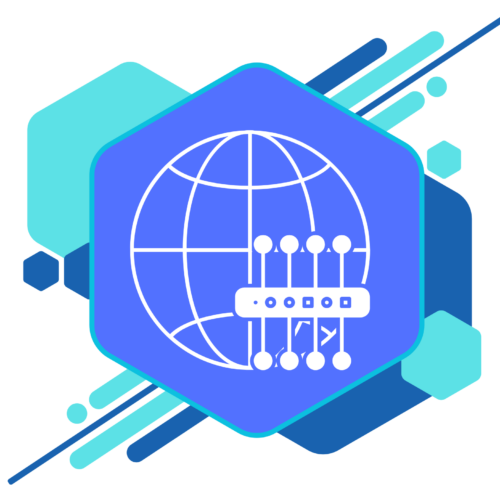Kết nối tai nghe Bluetooth với máy tính là một cách tiện lợi để thưởng thức âm nhạc, xem phim, chơi game hoặc thực hiện cuộc gọi mà không cần dây. Dưới đây là hướng dẫn cụ thể về cách kết nối tai nghe Bluetooth với máy tính của bạn.

Mục Lục
Bước 1: Kiểm tra tương thích và bật Bluetooth
Trước tiên, hãy đảm bảo rằng tai nghe Bluetooth của bạn tương thích với máy tính và đã được bật. Nếu tai nghe cần sạc, hãy chắc chắn rằng nó đã đủ pin để thực hiện quá trình kết nối.
Tìm hiểu về: Nguyên nhân và cách khắc phục lỗi tai nghe bên to bên nhỏ
Bước 2: Bật Bluetooth trên máy tính
- Điều hướng đến “Settings” (Cài đặt) trên máy tính của bạn. Điều này có thể được thực hiện thông qua Menu Start (Windows) hoặc Menu Apple (Mac).
- Tìm và chọn “Bluetooth & other devices” (Bluetooth và các thiết bị khác).
- Bật Bluetooth bằng cách di chuyển thanh trượt tương ứng sang vị trí “On” (Bật).
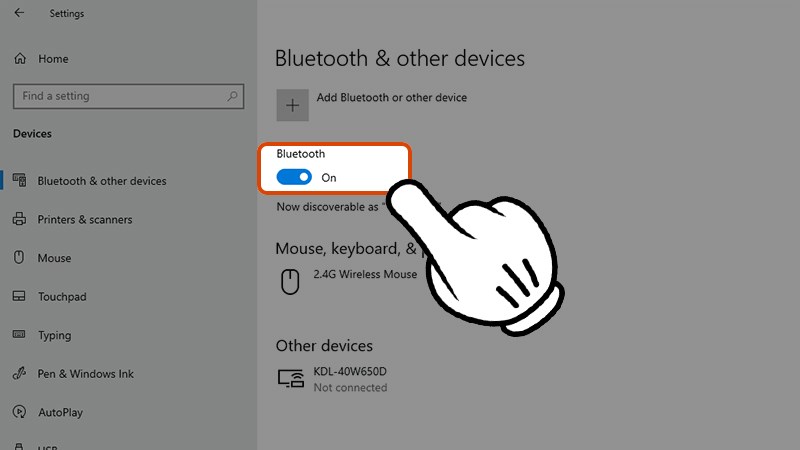
Bước 3: Chuẩn bị tai nghe cho quá trình kết nối
- Đảm bảo rằng tai nghe của bạn đang trong chế độ kết nối Bluetooth. Thường thì tai nghe sẽ có một nút hoặc cách thức đặc biệt để chuyển sang chế độ này. Hãy kiểm tra hướng dẫn của nhà sản xuất để biết cách thực hiện điều này.
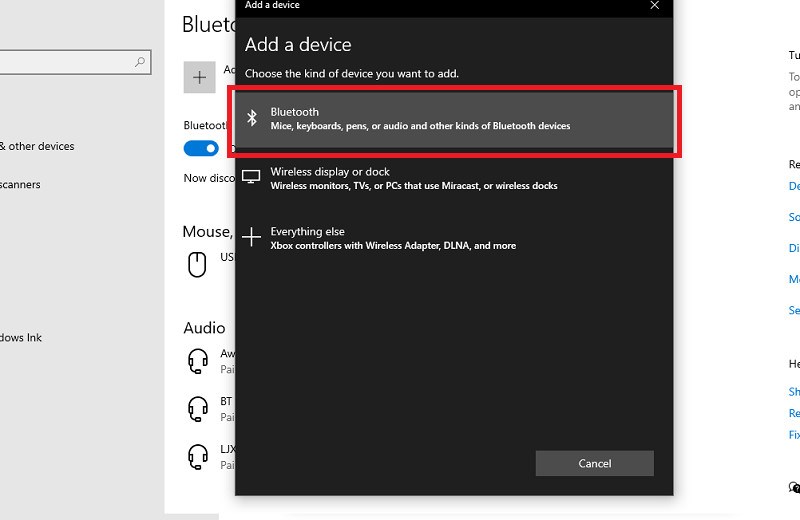
| Xem thêm: Tai nghe vô trùng cho sức khỏe tai – Tìm hiểu về ưu điểm và lợi ích
Bước 4: Kết nối tai nghe với máy tính
- Trong phần “Bluetooth & other devices” (Bluetooth và các thiết bị khác) trên máy tính, chọn “Add Bluetooth or other device” (Thêm Bluetooth hoặc thiết bị khác).
- Một cửa sổ mới sẽ xuất hiện với các lựa chọn khác nhau. Chọn “Bluetooth”.
- Máy tính sẽ tìm kiếm các thiết bị Bluetooth trong phạm vi. Khi tai nghe của bạn xuất hiện trong danh sách, chọn nó để bắt đầu quá trình kết nối.
- Nếu cần, máy tính có thể yêu cầu bạn nhập mã PIN hoặc xác nhận kết nối. Thông thường, mã PIN này sẽ được cung cấp bởi tai nghe. Hãy kiểm tra hướng dẫn của sản phẩm để biết thêm chi tiết.
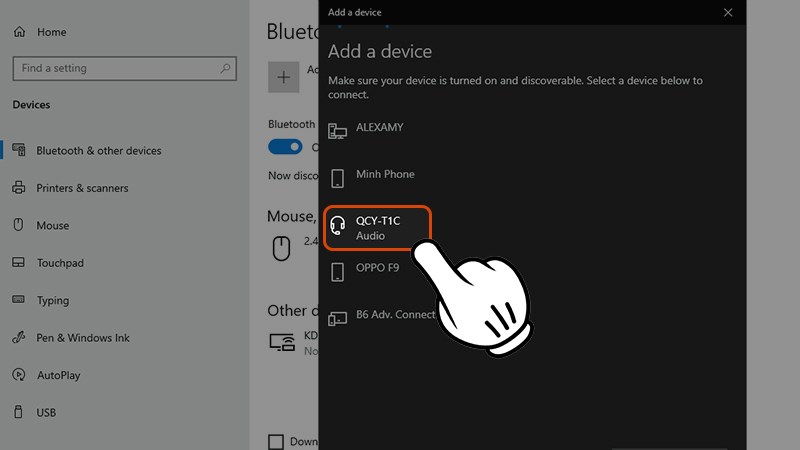
Bước 5: Xác nhận kết nối và kiểm tra âm thanh
Sau khi quá trình kết nối hoàn tất, máy tính của bạn sẽ thông báo rằng tai nghe đã được kết nối thành công. Bạn cũng sẽ thấy biểu tượng Bluetooth ở khay hệ thống của máy tính.
Bây giờ bạn đã hoàn thành quá trình kết nối tai nghe Bluetooth với máy tính. Đảm bảo rằng âm thanh được định tới tai nghe bằng cách kiểm tra trong phần Sound (Âm thanh) của máy tính và đảm bảo rằng tai nghe đang hoạt động như mong đợi.
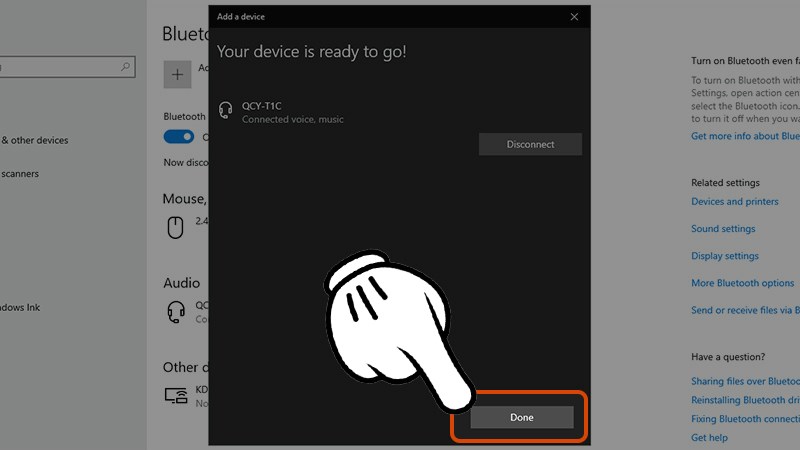
Hy vọng hướng dẫn này của V9 Tech sẽ giúp bạn kết nối tai nghe Bluetooth với máy tính một cách dễ dàng.
Công ty Cổ Phần Công Nghệ V9
Địa chỉ: Tầng 6, Tòa nhà TH Office, Số 3/3, Duy Tân, Q. Cầu Giấy, TP. Hà Nội
Hotline: 19002177
Website: v9.com.vn
Facebook: V9 Tech JSC
Email: info@v9.com.vn